

Adela D. Louie, 최근 업데이트 : August 31, 2022
iPhone 사용자라면 iTunes 프로그램에 매우 익숙할 것입니다. 모든 사용자가 알고 있듯이 iTunes 프로그램은 iPhone을 컴퓨터에 연결하는 가장 좋은 방법입니다. 또한 컴퓨터에서 iPhone으로 모든 데이터를 전송하고 동기화하고 삭제할 수 있습니다.
그러나 iTunes에 액세스할 수 없는 iPhone으로 작업을 수행해야 하는 경우가 있습니다. 그리고 그 중 하나는 당신이 할 수 있는 방법에 관한 것입니다 iTunes없이 iPhone 지우기.
보거나 삭제하거나 아이폰 지우기 사진, 비디오, 음악 및 파일을 포함하여 가지고 있는 모든 데이터를 잃게 되므로 위험한 프로세스입니다. 때로는 iPhone을 지워야 할 수도 있지만 iTunes를 사용하기 위해 컴퓨터에 액세스할 수 없는 경우가 있습니다.
그렇기 때문에 iTunes 없이 iPhone을 지우는 가장 쉽고 다양한 방법을 알려드리겠습니다. 따라서 이에 대해 더 알고 싶다면 이 포스트를 끝까지 읽어주세요.
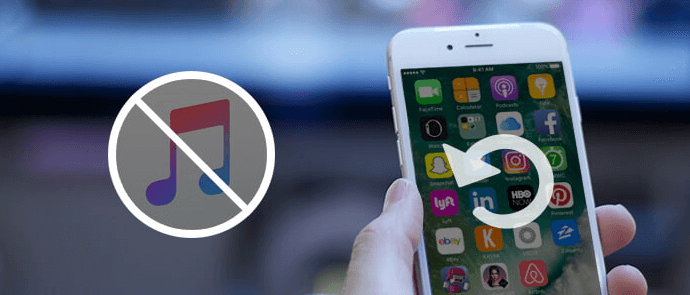
부품 #1: FoneDog iPhone Cleaner를 사용하여 iTunes 없이 iPhone 지우기 파트 #2: 하드 리셋을 사용하여 iTunes 없이 iPhone 지우기 파트 #3: 설정을 사용하여 iTunes 없이 iPhone 지우기 부품 #4: 내 iPhone 찾기 기능을 사용하여 iTunes 없이 iPhone 지우기 5부: 결론
iTunes 없이 iPhone을 지우는 방법에 대해 보여드릴 첫 번째 방법은 매우 신뢰할 수 있는 소프트웨어와 많은 iPhone 사용자가 가장 권장하는 소프트웨어를 사용하는 것입니다. 이것은 다름 아닌 FoneDog 아이폰 클리너.
FoneDog iPhone Cleaner는 최고의 iOS 클리너로 알려져 있습니다. 이 도구를 사용하면 iTunes 프로그램이나 다른 프로그램을 사용할 필요 없이 iPhone에서 많은 데이터를 삭제할 수 있습니다. FoneDog iPhone 클리너만 있으면 됩니다.
FoneDog iPhone Cleaner는 더 이상 필요하지 않은 모든 데이터를 제거하여 공간을 확보할 수 있습니다. 여기에는 정크 파일, iPhone에서 사용하지 않는 응용 프로그램 및 대용량 파일 삭제가 포함됩니다. FoneDog iPhone Cleaner를 사용하여 사진을 내보내거나 압축할 수도 있습니다. 이렇게 하면 크기를 줄이는 동시에 iPhone의 공간 절약 당신의 저장을 위해.
또한 FoneDog iPhone Cleaner를 사용하면 iTunes 없이 iPhone을 지울 수 있습니다. 누군가 복구할 걱정 없이 iPhone 장치에서 모든 데이터를 삭제할 수 있기 때문입니다. 이렇게 하면 iPhone에서 데이터를 삭제하거나 지우는 경우에도 개인 정보가 여전히 안전하다는 것을 확신할 수 있습니다. FoneDog iPhone Cleaner를 사용하는 것이 얼마나 쉬운지 보여주기 위해 다음은 따라할 수 있는 단계별 방법입니다.
물론 가장 먼저해야 할 일은 FoneDog iPhone Cleaner를 컴퓨터에 다운로드하는 것입니다. 다운로드가 완료되면 이메일 주소와 등록 코드를 입력하여 프로그램을 완전히 설치하십시오.

설치했으면 컴퓨터에서 실행하고 USB 케이블을 사용하여 iPhone을 컴퓨터에 연결합니다. 그런 다음 믿어 화면의 버튼을 누르고 프로그램이 iPhone을 인식하거나 감지할 수 있도록 iPhone의 암호(있는 경우)를 입력하십시오.

그리고 화면에서 FoneDog iPhone Cleaner를 사용할 수 있는 다양한 종류의 기능을 볼 수 있습니다. 거기에서 간단히 모든 데이터 지우기 옵션을 선택합니다.

모든 데이터 지우기 옵션을 선택하면 화면에 세 가지 유형의 보안 수준이 표시됩니다. 낮음 수준, 중간 수준 및 높음 수준입니다. 거기에서 원하는 것을 선택하십시오.
화면에서 보안 수준을 선택한 후. 계속해서 다음을 클릭하십시오. 스타트 버튼을 누릅니다. 그러면 iPhone에 있는 모든 데이터가 삭제되기 시작하여 모든 데이터가 지워집니다. 이 방법에서는 모든 iPhone 장치를 삭제할 때 중단이 발생하지 않도록 나의 iPhone 찾기 기능을 꺼야 합니다.
그런 다음 백그라운드에서 실행 중인 다른 도구가 없는지 또는 FoneDog iPhone Cleaner에 문제가 발생하지 않도록 업데이트 중인 다른 도구가 없는지 확인해야 합니다.
그런 다음 숫자를 입력하십시오 0000 iPhone에서 발생할 삭제를 확인하기 위해. 그런 다음 삭제 버튼을 누르면 iPhone 장치에서 모든 항목이 삭제됩니다.

다른 방법 없이 iPhone을 지울 수 있는 방법 iTunes iPhone에서 하드 리셋을 수행하는 것입니다. 하드 리셋은 데이터가 전혀 없는 iPhone을 처음 구입한 방식으로 다시 삭제하는 방법으로 알려져 있습니다. iPhone에서 하드 리셋을 수행하려는 데에는 여러 가지 이유가 있을 수 있습니다. 그 중 하나는 아마도 당신이 그것을 다른 사람에게 주기를 원하거나 당신이 그것을 팔기를 원할 수 있기 때문일 것입니다. 이 경우 하드 리셋을 수행하는 것이 iTunes 없이 iPhone을 지우는 가장 좋은 방법입니다.
iPhone에서 하드 리셋을 수행하는 방법을 모르는 경우 따라야 할 단계는 다음과 같습니다.
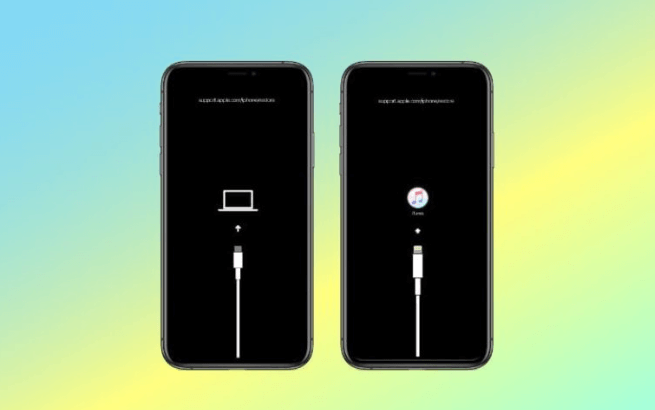
iTunes 없이 iPhone을 지울 수 있는 또 다른 방법은 iPhone 장비의 설정 앱을 사용하는 것입니다. 이것은 실제로 iTunes 없이 iPhone을 지우는 가장 좋은 방법으로 간주됩니다. 이 프로세스를 수행하는 방법을 빠르게 보여주려면 아래 단계를 따르세요.
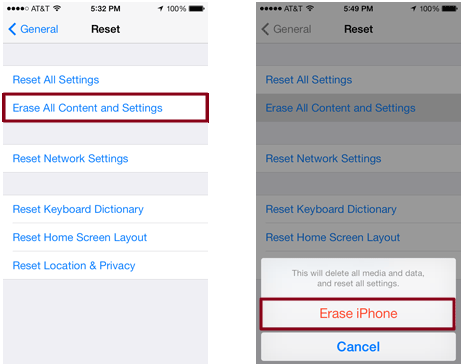
iTunes 없이 iPhone을 지우는 또 다른 간단한 방법은 장비에서 나의 iPhone 찾기 기능을 사용하는 것입니다. 이것은 웃기게 들릴지 모르지만 사실 이것은 iTunes 없이 iPhone을 지우는 간단한 방법입니다. 그리고 이것에 대한 좋은 점은 iCloud의 나의 iPhone 찾기 기능입니다. iPhone 장치에서 이 기능을 활성화한 경우 이 방법으로 iCloud를 사용하여 iPhone을 지울 수 있습니다.
이를 수행하는 방법에 대한 아이디어를 제공하기 위해 다음 단계를 수행할 수 있습니다.
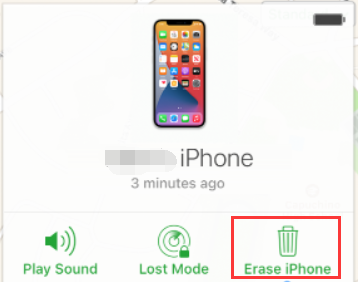
사람들은 또한 읽습니다오래된 iPhone의 잠금을 해제하는 가장 좋은 방법해결됨: 암호 없이 iPhone 12의 잠금을 해제하는 방법
보시다시피, iTunes 없이 iPhone을 지울 수 있는 방법에는 여러 가지가 있습니다. 이제 위의 항목 중 자신에게 가장 적합한 항목을 선택하기만 하면 됩니다. 그러나 삭제된 데이터가 다른 사람에 의해 복구되지 않도록 하려면 FoneDog iPhone Cleaner를 사용하는 것이 좋습니다. 이것은 iTunes 없이 iPhone을 지우는 가장 안전한 방법이며 작업을 올바르게 완료하는 가장 빠르고 가장 좋은 방법입니다.
코멘트 남김
Comment
Hot Articles
/
흥미있는둔한
/
단순한어려운
감사합니다! 선택은 다음과 같습니다.
우수한
평가: 4.5 / 5 ( 105 등급)